
Az AppData vagy az Application Data mappa az összes információt tartalmazza a telepített szoftverről, valamint a rendszerben regisztrált felhasználókról. Alapértelmezés szerint rejtett. A fejlesztők úgy döntöttek, hogy a rendszer tulajdonosát nem érdekli, hogy hogyan lehet megtalálni az AppData mappát a Windows 10 rendszerben.
Ez a PC-re telepített alkalmazások munkafájljait tartalmazza - konfigurációs és ideiglenes fájlok, gyorsítótár, sütik, naplók, mentett munkamenetek és egyéb rendszer elemek. Szinte minden, az operációs rendszerbe telepített alkalmazásnak van személyes könyvtára fájlokkal. Ez vonatkozik még a nyomtató-segédprogramra és az antivírus szoftverre is..
tartalom- Hol van a könyvtár
- Hogyan lehet megtalálni az AppDate-ot rejtett könyvtárak megjelenítésének engedélyezésével
- Hogyan nyitható meg más módon?
- Hogyan tisztítsuk meg
- Lehetséges törölni?
- Átvihetek egy másik meghajtóra?
- tartalom
- helyi
- LocalLow
- Roaming
Hol van a könyvtár
Ennek a mappának a mérete meglehetősen gyorsan növekszik, a rendszer aktívan használja. Ennek eredményeként a "tíz legjobb" tulajdonosának észreveheti, hogy nincs elég szabad hely a merevlemezen. Akkor meg kell találnia a könyvtárat, hogy törölje. Ezen felül, ehhez a mappához való hozzáférés nélkül lehetetlen megváltoztatni a számítógépet használó felhasználó adatait.
Az operációs rendszer minden felhasználójának személyes beállításain belül található. Ez azt jelenti, hogy a mappa elérhető a lemezen (C :) a következő útvonalon: C: \ Users \ Felhasználónév \ AppData. Minden felhasználónak van saját mappája, ahol az összes fent említett információ található. Ezért válassza ki a könyvtárat. Valószínűleg ez az admin mappa lesz.
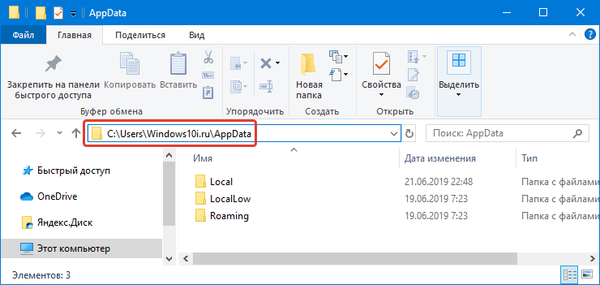
Hol van az Asztali mappa a Windows 10 rendszerben
ProgramData, mi a Windows 10 mappa
Hogyan lehet megtalálni az AppDate-ot rejtett könyvtárak megjelenítésének engedélyezésével
Ha a fent leírt útvonal nem látja a mappát, akkor tegye láthatóvá, hogy a rejtett mappák megjelenjenek. A kijelző bekapcsolása után a vezetőkön keresztül lehet menni a szövegben fent megadott úton. Ehhez hajtsa végre a következő lépéseket:
1. Nyissa meg az Intézőt, majd kattintson a "Nézet" fülre, majd válassza az "Opciók" lehetőséget.
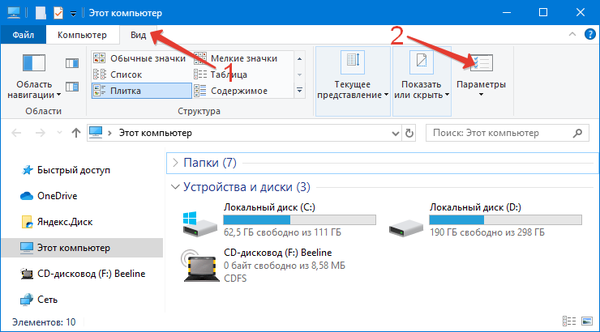
2. A megjelenő ablakban válassza ki ismét a "Nézet" fület, és jelölje be a "Rejtett fájlok megjelenítése ..." négyzetet, és törölje a "Védett rendszerfájlok elrejtése" négyzetet, majd kattintson az "Alkalmaz" és az "OK" gombra..
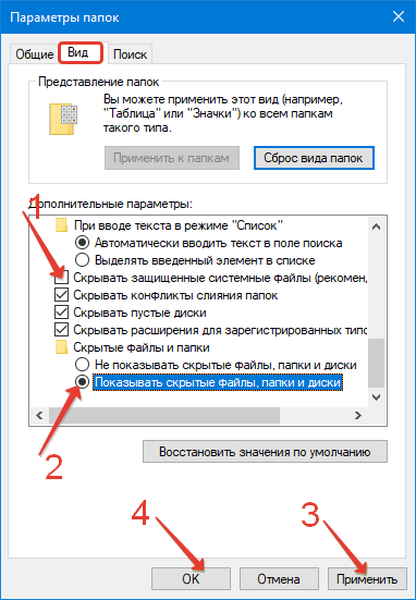
3. Ezután menjen a C meghajtóra, nyissa meg a "Felhasználók" / "Felhasználók" mappát, lépjen a könyvtárba a becenevével, és lépjen az "Appdata".

Hogyan nyitható meg más módon?
A tizedik "operációs rendszer" más lehetőségeket biztosít a könyvtár megnyitására. Az alternatív útvonalak sok felhasználó számára még kényelmesebbnek tűnnek. Használhatja például a végrehajtás funkciót. Ehhez írja be a billentyűzet „Win + R” billentyűkombinációját, majd írja be a „% appdata%” elemet és nyomja meg az Enter billentyűt.
Ezenkívül nem kell megkeresnie annak helyét a vezetőben. Bár kívánt esetben a címsorba beírhatja a C: \ Felhasználók \% felhasználónév% \ AppData fájlt, és a mappa megnyílik.
Hogyan tisztítsuk meg
Ha csökkenteni kell a mappa súlyát, törölnie kell azt. Ez meglehetősen egyszerűen megtehető. Elegendő a beépített rendszerlemez-tisztító program futtatása, amely a Start menüben található, a "Windows adminisztrációs eszközök" szakaszban..
Az "első tíz" alternatív módot kínál a lemezterület megtisztítására. A Beállítások alkalmazás segítségével megszabadulhat az itt található átmeneti fájloktól. Az összes törölhető, ha a "Rendszer - Eszközmemória - C meghajtó - Ideiglenes fájlok" útvonalon halad, és rákattint a kuka ikonjára..
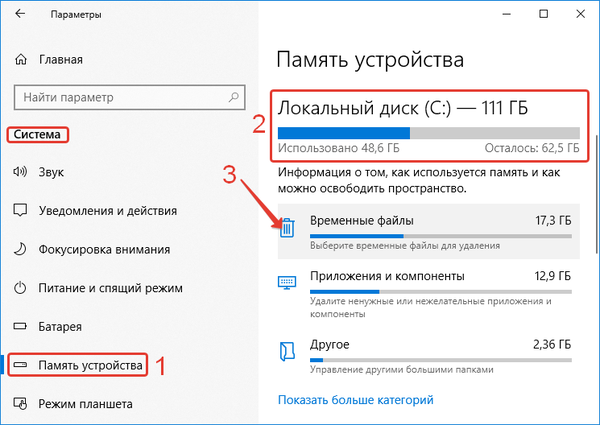
Lehetséges törölni?
Igen, de a teljes eltávolítás nem fog működni. Ezt nem engedélyezik azok a programok aktív folyamata, amelyek munkaadatai a mappában vannak. Megadhat egy másik operációs rendszer felületéről, ha a számítógépre van telepítve, vagy egy LiveCD-ről. De ezt nem lehet gyakorlatilag végrehajtani, mert az adatok törlése azonnal hibás működést eredményez.
Kritikusan egy ilyen manipuláció nem befolyásolja a rendszer teljesítményét, mivel a rendszerindítás és a szektorok közvetlen biztosítása nem függ ettől a mappától. De a játékok és a telepített szoftverek nem fognak helyesen működni, vagy egyáltalán nem fognak működni.Minden felhasználó képes megérteni, mely fájlokra nincs szükség és amelyek nem befolyásolják a Windows 10 megfelelő működését, majd szelektíven megszabadulhat az inaktív fájloktól. A mappát csak a megfelelő módszerekkel tisztítsa meg..
Átvihetek egy másik meghajtóra?
Néhány webhelyen megtalálhatók azok a módok, amelyek segítségével a mappát átviheti a merevlemez másik partíciójára. Például néhány művelet végrehajtása a felfedezővel vagy az adatbázissal. De az ilyen trükkök nagymértékben károsíthatják a telepített programokat, amelyek ennek következtében nem működnek megfelelően, vagy akár nem is indítják el.
És ami a legfontosabb: ennek nincs értelme. Ha megpróbálja áthelyezni ezt a mappát egy olyan félvezető meghajtóról, amelyre a „tizedik operációs rendszer” telepítve van, vigye át egy normál merevlemezre, hogy helyet takarítson meg a C meghajtón, akkor minden program többször lassan fog működni.
tartalom
Ez a tucat ideiglenes elemeket tartalmazó könyvtár (Temp mappák) egyikének szülőkönyvtára, három almappából áll, amelyek különféle beállításokat tárolnak:
- A „helyi”. Itt találhatja meg a helyi alkalmazás adatait és az ideiglenes fájlokat.
- "LocalLow". Ez az almappa néhány program gyorsítótárazott adatait tárolja..
- "Roaming". Ez egy strukturális információ arzenálja. A beállítások többsége, amelyek egy másik rendszerre továbbíthatók, itt található..
helyi
Ez a mappa olyan adatokat tartalmaz, amelyek kizárólag egy számítógépre vonatkoznak. Nem továbbítható egyik eszközről a másikra, még akkor sem, ha mindkét számítógép ugyanabban a tartományban található. Ezek az adatok egy adott számítógépre vonatkoznak, és / vagy a fájlok túlsúlyban vannak. Az adatok tartalmazhatnak olyan beállításokat, amelyek szinkronizálását a fejlesztő lehetetlenné tette a számítógépek között, valamint a letöltött gyorsítótár-fájlokat..
LocalLow
Az almappát olyan alkalmazásokhoz fejlesztették ki, amelyek alacsony integritási szintje és elégtelen biztonsági beállításai vannak. Egyezik a helyi almappával. Például egyes böngészők, amikor védett módban indítják el, csak ehhez az almappához férnek hozzá..
A felhasználó számára ez a különbség lehet, hogy nincs értelme. Egyes alkalmazások azonban nem férnek hozzá a fő helyi mappához, ezért szükséges, hogy legyen egy külön mappa a fájlokhoz. Ha több ember ugyanazt a programot használja, amelyben csak egy fájlkészlet vagy beállítás található, akkor a ProgramData mappával működik.
Így az antivírus mentheti a beállításait, beolvashatja a naplókat, és megoszthatja azokat a számítógép összes felhasználójával. De ez nem jellemző minden alkalmazásra, és ezeket a szabályokat nem mindig követik be.Tehát a Google Chrome nem menti felhasználói adatait és beállításait a Barangolás során, hanem a várakozásokkal ellentétben egy helyi mappát használ. Vannak olyan programok, amelyek a beállításokat egy mappába menti a dokumentumokkal vagy a fő felhasználói fiókkal. Mások ehhez saját mappát vagy nyilvántartást használnak..
Az első tíz alkalmazás-készítő tárolhatja az adatokat, ahol kényelmesebb.
Roaming
Ez az almappa olyan adatokat tárol, amelyek felhasználói fiókkal "átmenhetnek" egyik számítógépről a másikra. De ez csak akkor lehetséges, ha a PC-vel van kapcsolat egy átvihető profillal rendelkező tartományhoz. Ez általában súlyos beállításokhoz szükséges..
Például itt a Mozilla elmenti a felhasználói profilokat. Ez lehetővé teszi a könyvjelzők mozgatását a felhasználóval az egyik eszközről a másikra. Ha a számítógép nincs csatlakoztatva a tartományhoz, a valóságban a „Roaming” és a „Local” almappák nem különböznek egymástól. Mindezeket az adatokat egyszerűen egy személyi számítógépen tárolja, de a fejlesztők továbbra is megosztják az adattípusokat a könyvtárak között.










